文章目录:
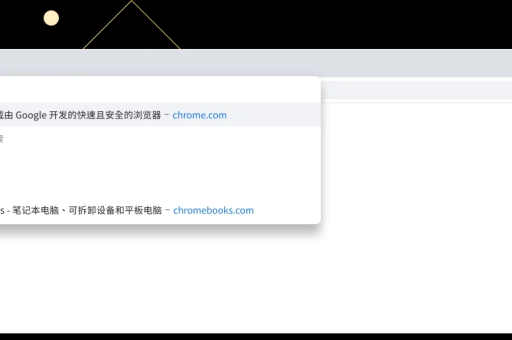
谷歌浏览器重装指南:彻底解决常见故障与优化性能
目录导读
- 为什么需要重装谷歌浏览器?
- 重装前的准备工作
- 彻底卸载谷歌浏览器的步骤
- 重新安装谷歌浏览器的方法
- 重装后的优化设置
- 常见问题与解决方案(问答)
为什么需要重装谷歌浏览器?
谷歌浏览器(Google Chrome)作为全球最流行的浏览器之一,因其速度快、功能强大而广受用户喜爱,长期使用后可能遇到各种问题,频繁崩溃、页面加载缓慢、扩展冲突、缓存错误或安全漏洞,这些问题通常源于软件损坏、残留文件或版本冲突,通过重装浏览器,可以清除故障根源,恢复流畅体验,并确保系统安全。
重装前的准备工作
在重装之前,做好以下准备可避免数据丢失并提高效率:
- 备份重要数据:同步书签、密码和历史记录到谷歌账户(通过设置中的“同步和Google服务”)。
- 导出书签:手动导出书签为HTML文件(通过书签管理器)。
- 记录扩展列表:列出常用扩展,方便重装后快速恢复。
- 关闭浏览器进程:通过任务管理器(Ctrl+Shift+Esc)确保所有Chrome进程已终止。
彻底卸载谷歌浏览器的步骤
完全卸载是解决深层故障的关键:
- 使用系统卸载工具:在Windows“设置”>“应用”中找到谷歌浏览器,选择卸载。
- 清理残留文件:手动删除以下文件夹:
C:\Users\[用户名]\AppData\Local\Google\ChromeC:\Program Files\Google\Chrome
- 注册表清理(仅限高级用户):通过RegEdit删除
HKEY_CURRENT_USER\Software\Google\Chrome项。 - 使用清理工具:借助CCleaner等工具扫描残留注册表项。
重新安装谷歌浏览器的方法
卸载后,通过以下步骤安装最新版本:
- 访问官网下载:前往谷歌浏览器下载页面获取安装程序。
- 运行安装程序:以管理员身份执行下载的EXE文件,按提示完成安装。
- 登录并同步数据:启动后登录谷歌账户,恢复书签和设置。
- 更新扩展:从Chrome网上应用店重新安装必要扩展。
重装后的优化设置
为提升性能,建议进行以下设置:
- 启用硬件加速:在“设置”>“高级”>“系统”中开启,优化渲染速度。
- 管理内存使用:定期清理缓存(通过
Ctrl+Shift+Delete),禁用冗余扩展。 - 配置安全选项:开启“安全浏览”和自动更新,防范恶意软件。
- 使用性能监控工具:通过
chrome://flags/实验功能调整参数(如“并行下载”)。
常见问题与解决方案(问答)
Q1:重装后书签丢失了怎么办?
A:如果未提前同步,可尝试从备份的HTML文件导入(书签管理器>导入书签),或检查本地用户数据文件夹是否残留旧文件。
Q2:安装过程中提示“文件损坏”如何解决?
A:可能是下载中断或病毒干扰,清除系统临时文件,禁用杀毒软件后重新从谷歌浏览器官网下载。
Q3:重装后仍然卡顿,可能是什么原因?
A:可能是硬件不足或系统冲突,检查内存占用(任务管理器),关闭高负载扩展,或尝试重置浏览器设置(设置>高级>重置)。
Q4:如何避免频繁重装?
A:定期更新Google浏览器版本,使用清理工具维护系统,并避免安装未经验证的扩展。
重装谷歌浏览器是解决顽固故障的有效手段,但需结合日常维护以延长浏览器寿命,通过备份数据、彻底卸载和优化设置,用户不仅能恢复性能,还能提升安全性和使用体验,若问题持续,可考虑系统级排查或联系官方支持,保持浏览器更新和良好使用习惯,是避免重复故障的关键。
本文参考了多个技术论坛和官方文档,旨在提供实用指南,如需进一步协助,请访问谷歌浏览器下载页面获取最新资源。






